Смартфоны Philips Xenium W336 - инструкция пользователя по применению, эксплуатации и установке на русском языке. Мы надеемся, она поможет вам решить возникшие у вас вопросы при эксплуатации техники.
Если остались вопросы, задайте их в комментариях после инструкции.
"Загружаем инструкцию", означает, что нужно подождать пока файл загрузится и можно будет его читать онлайн. Некоторые инструкции очень большие и время их появления зависит от вашей скорости интернета.
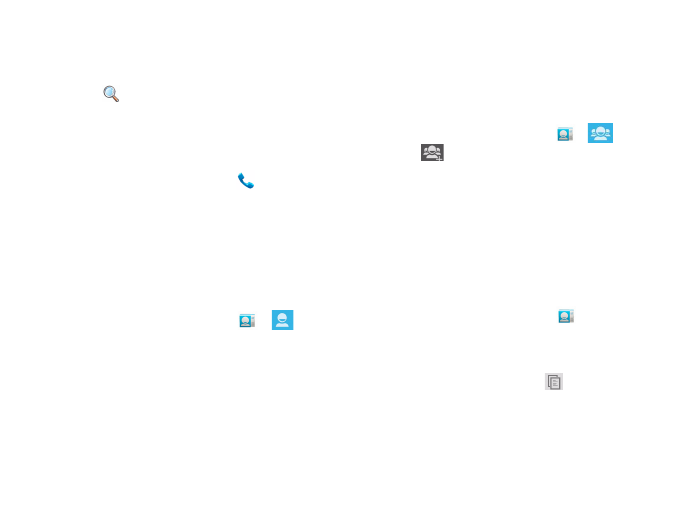
18
Основные функции
2
Прокручивайте список контактов вверх или
вниз
.
3
Нажмите
и введите в строку поиска
несколько первых букв имени контактного
лица.
4
Выберите контакт из списка вариантов.
Использование быстрого набора
1
В списке приложений нажмите
.
2
Нажмите
O
>
Быстрый набор
.
3
Выберите номер в списке и добавьте контакт.
4
Чтобы позвонить по номеру из списка
быстрого набора, нажмите и удерживайте
соответствующий номер на экране набора
номера.
Создание визитной карточки
1
В списке приложений нажмите
>
.
2
Выберите
Настроить профиль
в верхней
части списка контактов.
3
Введите личные данные.
4
Нажмите
Готово
.
Чтобы переслать свою визитку другим
пользователям или предоставить к ней доступ,
нажмите
O
и выберите
Отправить
.
Создание группы контактов
Создавая группы контактов, можно управлять
сразу несколькими контактами и отправлять
сообщения сразу всей группе.
1
В списке приложений нажмите
>
.
2
Нажмите
и выберите папку в памяти.
3
Введите название и настройте параметры
для группы.
4
Добавьте пользователей в группу.
5
Нажмите
Готово
.
Импорт/экспорт контактов
Вы можете импортировать файлы с
контактными данными с карты памяти на
устройство и экспортировать контакты с
устройства на карту памяти.
1
В списке приложений нажмите
.
2
Нажмите
O
>
Импорт/Экспорт.
3
Выберите папку в памяти.
4
Выберите контакты для копирования.
5
Для подтверждения нажмите
.
Содержание
- 2 Включение и выключение; Отключить питание; Клавиши; Информация об основных клавишах.
- 3 Использование сенсорного экрана; Функция
- 4 Настройка главного экрана; Обои
- 5 Главный экран
- 6 Панель уведомлений
- 7 Значки и символы; Значки
- 8 Содержание; Безопасность и меры предосторожности 39
- 9 Подготовка к эксплуатации; Снимите заднюю крышку.
- 10 Вставьте аккумулятор.
- 11 Зарядка аккумулятора; Вставьте карту памяти
- 12 Извлечение карты памяти; На экране ожидания выберите; Форматирование карты памяти; Настройки
- 13 Персональные настройки КПК; Время и дата; Настройка блокировки экрана
- 14 OK; Приложения; Загрузка приложений
- 15 Основные функции
- 16 Экстренный вызов; Сообщения; Добавить тему
- 17 Email; Настройки > Учетные записи; Кому
- 18 Скрытая копия; Управление телефонной книгой; Добавление нового контакта; Поиск контакта; Контакты
- 19 Быстрый набор; Создание группы контактов; Готово; Импорт/экспорт контактов
- 20 Мультимедиа; Музыка
- 21 Настройки музыки; Камера
- 22 Панорамный снимок; Съемка движущихся объектов; В списке приложений выберите; Просмотр фотографий; для просмотра
- 24 Изменение режима съемки; для доступа к
- 25 Изменение режима съемки.
- 26 Диктофон; Поиск
- 27 Принять и загрузить; или; Принять и купить; Удаление приложения; Откройте список приложений и нажмите; Справка
- 28 Отключение будильника
- 29 Отложить; Обмен файлами; Отправить; Управление файлами
- 30 Калькулятор; Информация о выполнении вычислений.
- 31 Подключения; Bluetooth; Принять
- 32 На главном экране нажмите; VPN; В списке приложений нажмите
- 34 Выберите; Интернет; Подключение к ПК; После подключения выберите
- 35 Синхронизация; Автосинхронизация
- 36 Беспроводная связь
- 37 Устройство; • Использование устройства в
- 38 Личные; Память
- 39 Система
- 40 Безопасность и меры предосторожности; Меры предосторожности
- 41 Советы
- 43 Заявление о товарных знаках
- 44 Заявление
- 46 Советы и рекомендации
- 47 Как продлить срок службы батареи?



























































